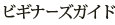ホットバーを追加する
ホットバーを追加することもできます。追加されたホットバーは長さを変えたり、場所を移動することもできます。
- 画面上の ホットバーを右クリックしてメニューを開きます。
- 「新規ホットバー」を選択します。
- 画面内のどこかに新しいホットバーが追加されます。

登録したスロットをマウスでクリックするだけで、登録されたアイコンやアイテムを使うことができます。また、スロットに
ホットキーの割り当てがしてある場合は、キーボード上の割り当てたキーを押すことでも登録したものを使うことができます。

追加したホットバーを削除する
追加したホットバーは削除することもできます。
- 削除したい ホットバーのスロット上にカーソルを合わせ右クリックしてメニューを開きます。
- 「ホットバー削除」を選択します。
- 最初から存在する標準ホットバーは削除できないため、「ホットバー削除」は表示されません。
- ホットバー削除確認のウインドウが表示されるので、「OK」を押して承諾します。

追加したホットバーの場所を変える
追加されたホットバーは、左端(縦長に配置している場合は上端)のツマミ部分をドラッグすることで、好みの位置に移動できます。


追加したホットバーの向きや長さを変える
ホットバーの右端(縦向きにしている場合は下端)にある矢印の記号をドラッグすることで、ホットバーの長さ(最大12スロット)を調整したり、向き(横向き、縦向き)を変更したりすることができます。


ホットバーロック
ホットバーのスロット上で右クリックして「ホットバーロック」を選択すると、ホットバーをロックすることができます。
ロックされたホットバーは、ホットバーの移動、ホットバー上の項目の移動、ホットバーのサイズ変更が出来なくなりますが、そのホットバーにアイテムをドロップすることはできます。
ロックを解除するには、ホットバーのスロット上で右クリックして「ホットバーロックの解除」を選択します。

 ホットバーを追加する
ホットバーを追加する
 追加したホットバーを削除する
追加したホットバーを削除する 追加したホットバーの場所を変える
追加したホットバーの場所を変える
 追加したホットバーの向きや長さを変える
追加したホットバーの向きや長さを変える
 ホットバーロック
ホットバーロック